WPS演示文稿中為圖表應用預設樣式的方法教程
時間:2023-05-24 11:18:10作者:極光下載站人氣:151
wps演示文稿是很多小伙伴都在使用的專業幻燈片編輯軟件,在其中我們有時候會需要插入一些圖表,如果插入后我們希望適當調整圖表的樣式效果,小伙伴們知道具體該如何進行操作嗎,其實操作方法是非常簡單的,我們可以通過多種方法快速進行設置。小編這里為小伙伴們分享兩種比較常用的調整方法,步驟都是非常簡單的。如果小伙伴們還沒有WPS這款軟件,可以在本教程末尾處進行下載和安裝,方便后續需要的時候可以快速使用。接下來,小編就來和小伙伴們分享具體的操作步驟了,有需要或者是有興趣的了解的小伙伴們快來和小編一起往下看看吧!
操作步驟
第一步:點擊打開WPS演示文稿進入編輯界面,插入圖表;

第二步:方法1.點擊選中圖表后,在自動出現的浮動工具欄中點擊如圖所示的樣式圖標,在子選項中點擊選擇需要的樣式就可以進行應用了;

第三步:方法2.點擊選中圖表后,在自動出現的“圖表工具”下點擊樣式處的下拉箭頭后進行選擇就可以了;
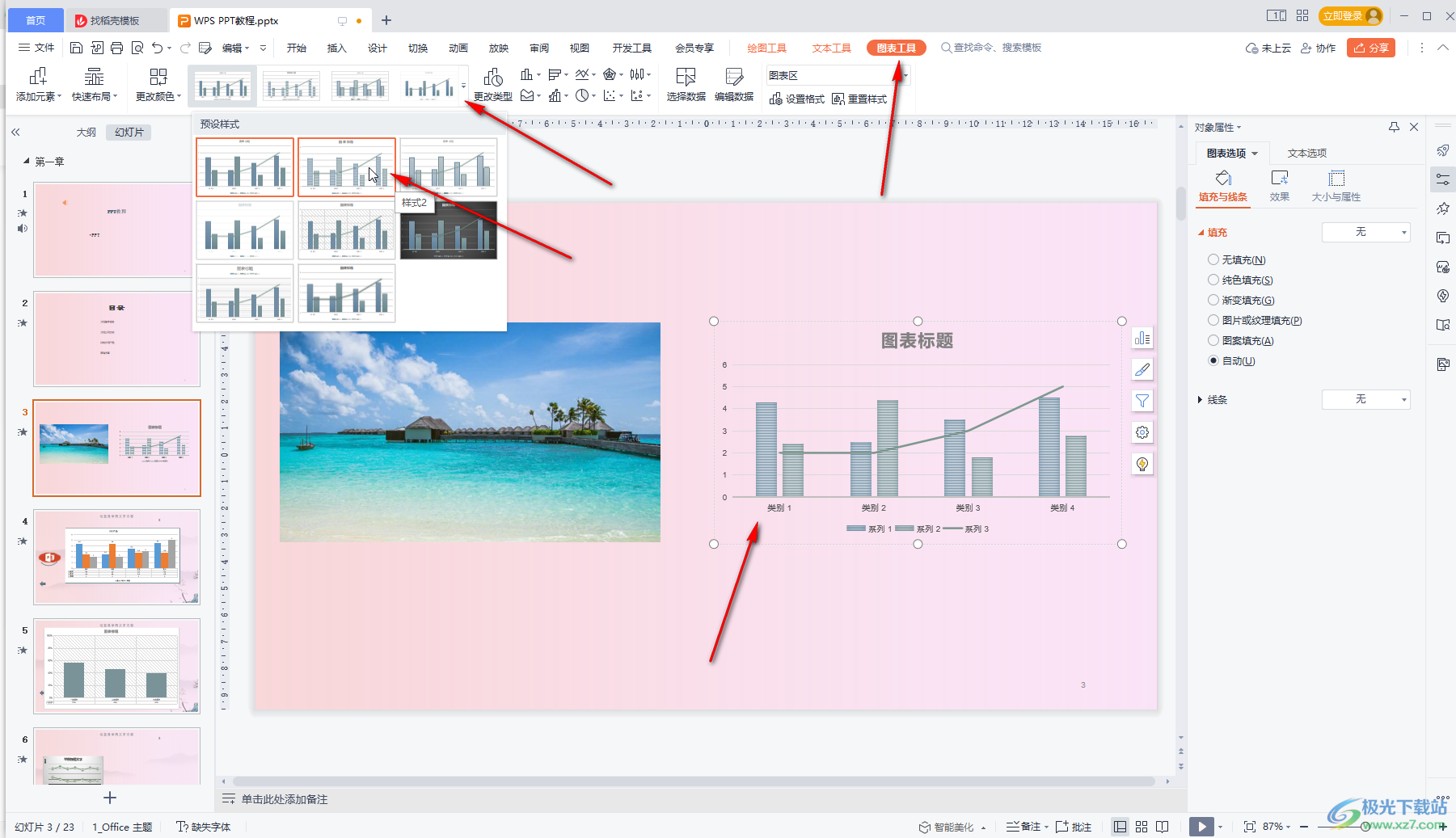
第四步:如果有需要我們還可以適當調整表格的顏色,布局效果等等;

第五步:雙擊圖表中的元素可以在展開的的側邊欄進行編輯處理,比如我們可以雙擊坐標軸后可以設置坐標軸刻度等等。
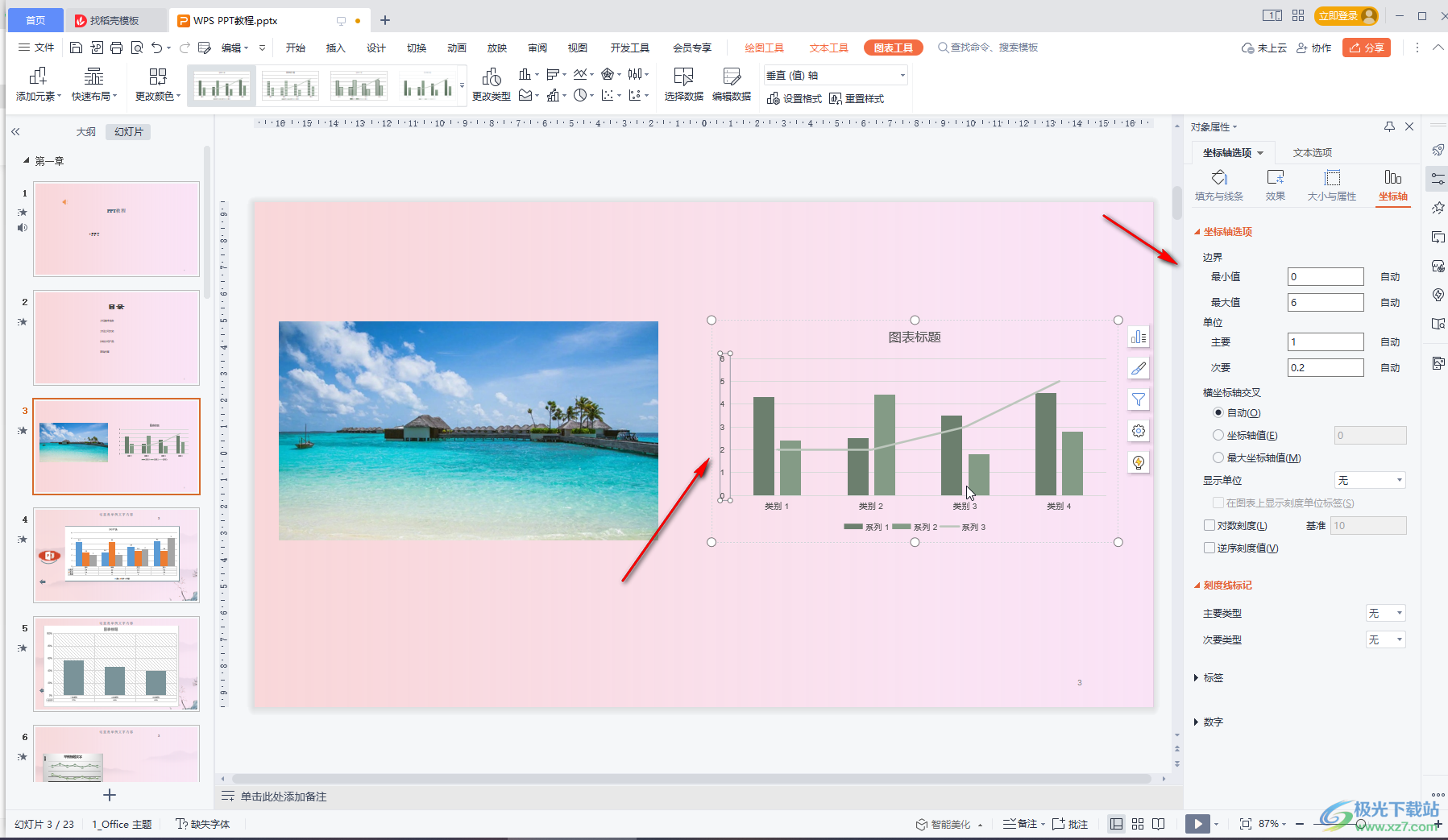
以上就是電腦版WPS演示文稿中調整圖表樣式效果的方法教程的全部內容了。上面的兩種操作方法都是非常簡單的,小伙伴們可以打開自己的軟件后動手操作起來。

大小:240.07 MB版本:v12.1.0.18608環境:WinAll, WinXP, Win7, Win10
- 進入下載
相關推薦
相關下載
熱門閱覽
- 1百度網盤分享密碼暴力破解方法,怎么破解百度網盤加密鏈接
- 2keyshot6破解安裝步驟-keyshot6破解安裝教程
- 3apktool手機版使用教程-apktool使用方法
- 4mac版steam怎么設置中文 steam mac版設置中文教程
- 5抖音推薦怎么設置頁面?抖音推薦界面重新設置教程
- 6電腦怎么開啟VT 如何開啟VT的詳細教程!
- 7掌上英雄聯盟怎么注銷賬號?掌上英雄聯盟怎么退出登錄
- 8rar文件怎么打開?如何打開rar格式文件
- 9掌上wegame怎么查別人戰績?掌上wegame怎么看別人英雄聯盟戰績
- 10qq郵箱格式怎么寫?qq郵箱格式是什么樣的以及注冊英文郵箱的方法
- 11怎么安裝會聲會影x7?會聲會影x7安裝教程
- 12Word文檔中輕松實現兩行對齊?word文檔兩行文字怎么對齊?
網友評論